หากคุณต้องการสบายใจและลืมความยุ่งยากในการจัดการรหัสผ่านนับสิบทุกวัน คว้าตัวจัดการรหัสผ่าน. เครื่องมือเหล่านี้เก็บรหัสผ่านทั้งหมดของคุณไว้ในที่เดียว ซึ่งช่วยให้กระบวนการเข้าสู่ระบบง่ายขึ้น สิ่งที่คุณต้องทำคือตรวจสอบให้แน่ใจว่าคุณไม่ลืมรหัสผ่านของผู้จัดการรหัสผ่านหรือรหัสผ่านหลัก
มีเครื่องมือจัดการรหัสผ่านมากมายให้คุณเลือก และ 1Password เป็นตัวเลือกที่ดี แต่บางครั้งผู้ใช้อาจได้รับข้อผิดพลาดในการตรวจสอบสิทธิ์ลึกลับเมื่อพยายามเข้าสู่ระบบบัญชี 1Password มาดูกันว่าคุณจะแก้ไขปัญหานี้ได้อย่างไร
การแก้ไขปัญหาข้อผิดพลาดการตรวจสอบสิทธิ์ 1Password
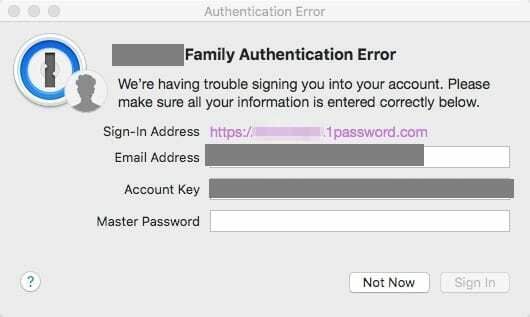
โปรดทราบว่าข้อผิดพลาดในการตรวจสอบสิทธิ์มักเกิดขึ้น หลังจากที่คุณเปลี่ยนรหัสผ่านบัญชีของคุณ. โดยเฉพาะอย่างยิ่ง หลังจากที่คุณเข้าสู่ระบบ ข้อผิดพลาดในการตรวจสอบสิทธิ์ ข้อความปรากฏขึ้นบนหน้าจอ เพื่อให้คุณป้อนที่อยู่อีเมล รหัสลับ และรายละเอียดเพิ่มเติมอื่นๆ อย่างไรก็ตาม เมื่อคุณป้อนรหัสผ่านเดียวกันกับที่คุณใช้เข้าสู่ระบบ คุณอาจได้รับข้อผิดพลาดในการตรวจสอบสิทธิ์ใหม่
ตรวจสอบรายละเอียดบัญชีของคุณ
หากคุณมีบัญชี 1Password หลายบัญชี ตรวจสอบให้แน่ใจว่าคุณกำลังใช้ที่อยู่อีเมลที่คุณใช้สร้างบัญชีหลักในตอนแรก นอกจากนี้ ตรวจสอบให้แน่ใจว่าคุณใช้รหัสลับที่ถูกต้องซึ่งเชื่อมโยงกับบัญชีของคุณ
ตรวจสอบเค้าโครงแป้นพิมพ์ของคุณ
ฉันมักจะสลับไปมาระหว่างรูปแบบแป้นพิมพ์ภาษาอังกฤษ (สหรัฐอเมริกา) และฝรั่งเศส (ฝรั่งเศส) บนคอมพิวเตอร์ของฉัน และบางครั้งฉันก็ลืมเปลี่ยนกลับเลย์เอาต์ รูปแบบแป้นพิมพ์ที่แตกต่างกันอาจใช้การจัดเรียงแป้นที่แตกต่างกัน พูดง่ายๆ ก็คือ คุณอาจไม่ได้ป้อนอักขระที่คิดว่ากำลังพิมพ์อยู่ คลิกที่ไอคอนภาษาของแป้นพิมพ์และเปลี่ยนหากจำเป็น
ใช้เอกสาร Notepad เปล่าเพื่อให้แน่ใจว่าคุณกำลังป้อนข้อมูลรับรองที่ถูกต้องสำหรับบัญชี 1Password ของคุณ
เข้าสู่ระบบโดยใช้เว็บเบราว์เซอร์
หากคุณไม่สามารถลงชื่อเข้าใช้ด้วยแอปแบบสแตนด์อโลน ให้ตรวจสอบว่าคุณสามารถเข้าสู่ระบบโดยใช้เว็บเบราว์เซอร์ของคุณได้หรือไม่ ไปที่ https://my.1password.com/signinป้อนข้อมูลรับรองของคุณ และตรวจสอบผลลัพธ์ ลองเข้าสู่ระบบในแท็บส่วนตัวและตรวจสอบว่าคุณสังเกตเห็นการปรับปรุงใดๆ หรือไม่
หากปัญหายังคงอยู่ ให้อัปเดตเบราว์เซอร์และปิดใช้งานส่วนขยายเบราว์เซอร์ทั้งหมดของคุณ แน่นอน คุณต้องทำให้ส่วนขยาย 1Password ใช้งานได้ หากปัญหานี้เกิดจากส่วนขยายอื่นๆ ที่รบกวน 1Password วิธีนี้จะช่วยคุณแก้ไขได้
ตรวจสอบการตั้งค่าวันที่และเวลา
อนุญาตให้พีซีของคุณตั้งค่าวันที่และเวลาของคุณโดยอัตโนมัติ หน้าเว็บที่คุณเยี่ยมชม รวมถึง 1Password ใช้ข้อมูลนี้เพื่อประเมินความเสี่ยงด้านความปลอดภัยที่มาจากคำขอเชื่อมต่อของคุณ หากคุณใช้การตั้งค่าวันที่และเวลาไม่ถูกต้อง การแจ้งเตือนความปลอดภัยของ 1Password จะปิดลง ซึ่งจะบล็อกความพยายามในการเข้าสู่ระบบของคุณ
- ไปที่ การตั้งค่า และคลิกที่ เวลาและภาษา.
- เลือก วันและเวลา และเปิดสองตัวเลือกที่อนุญาตให้คอมพิวเตอร์ของคุณตั้งเวลาและเขตเวลาโดยอัตโนมัติ
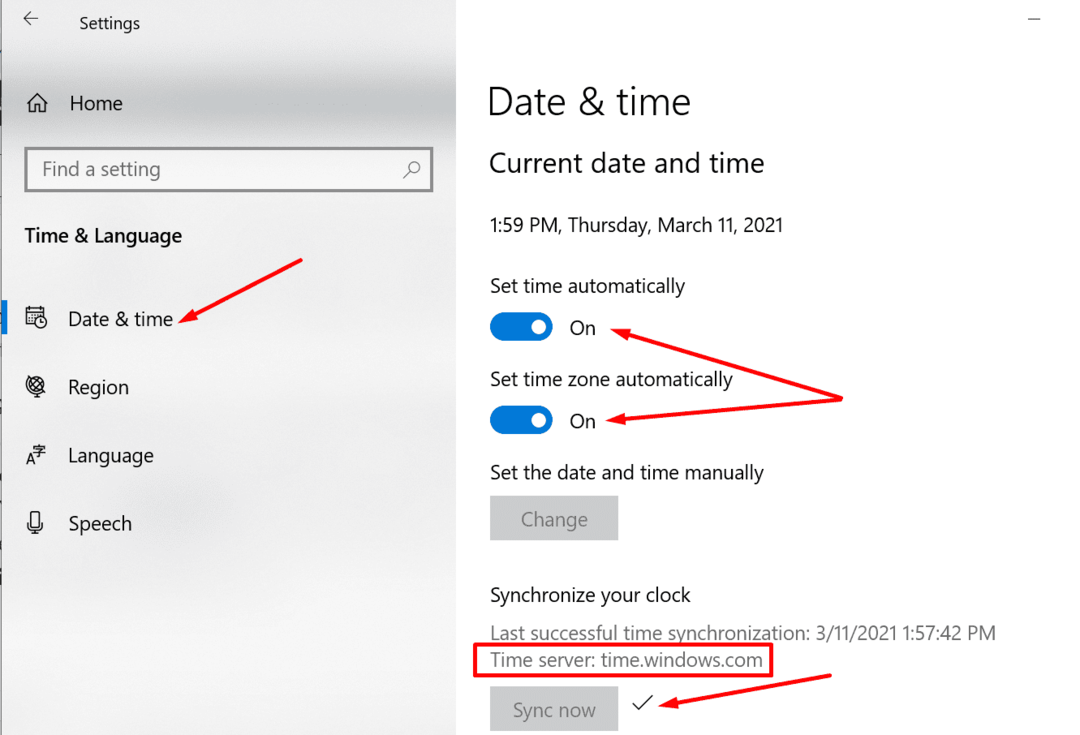
- จากนั้นกด SyncNow ปุ่มเพื่อซิงโครไนซ์นาฬิกาของคุณกับเซิร์ฟเวอร์เวลา นอกจากนี้ ตรวจสอบให้แน่ใจว่าคอมพิวเตอร์ของคุณซิงค์กับ time.windows.com เซิร์ฟเวอร์
ปิดใช้งาน VPN แอนตี้ไวรัสและไฟร์วอลล์ของคุณ
VPN และเครื่องมือรักษาความปลอดภัย เช่น แอนตี้ไวรัสและไฟร์วอลล์ อาจรบกวน 1Password ซึ่งทำให้บริการไม่สามารถรับรองความถูกต้องของคุณได้ ดังนั้น ปิด VPN ของคุณและปิดการใช้งานโปรแกรมป้องกันไวรัสและไฟร์วอลล์ของคุณ จากนั้นตรวจสอบว่าข้อผิดพลาดการรับรองความถูกต้องยังคงมีอยู่หรือไม่ หากคุณจัดการเพื่อเข้าสู่ระบบ 1Password โดยไม่ได้รับข้อความแสดงข้อผิดพลาด ให้เปิดใช้งานโปรแกรมรักษาความปลอดภัยของคุณอีกครั้ง
บทสรุป
หากคุณประสบปัญหาในการลงชื่อเข้าใช้บัญชี 1Password ของคุณ ให้ตรวจสอบรูปแบบแป้นพิมพ์ของคุณอีกครั้งและตรวจสอบว่าคุณกำลังพิมพ์อักขระที่ถูกต้อง จากนั้นลองลงชื่อเข้าใช้บนเว็บและตรวจสอบการตั้งค่าวันที่และเวลาของคุณ หากปัญหาการเข้าสู่ระบบยังคงอยู่ ให้ปิดการใช้งาน VPN และซอฟต์แวร์ความปลอดภัย คุณพบปัญหาหรือข้อผิดพลาดในการลงชื่อเข้าใช้ 1Password อื่นๆ หรือไม่ บอกเราเพิ่มเติมเกี่ยวกับประสบการณ์ของคุณในความคิดเห็นด้านล่าง